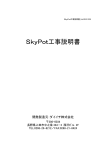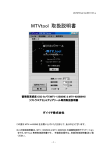Download 製品仕様 取扱説明書 - SkyPot 全天候スカイカメラ
Transcript
SkyPot_Vol.20140305 SkyPot 製品仕様 取扱説明書 ダイイチ株式会社 http://skypot http://skypot. skypot.dai1. dai1.jp info@sgr info@sgr. sgr.dai1. dai1.jp Copyright 20082008-2013 Dai1 Co. Co. Ltd. Ltd. SGR Project. Project. 目次 1.装置名称 1.装置名称 ................................................................ ................................................................................................ ................................................................................................ ................................................................................................ ......................................................................................... .........................................................1 .........................1 2.装置概要 2.装置概要 ................................................................ ................................................................................................ ................................................................................................ ................................................................................................ ......................................................................................... .........................................................1 .........................1 3.機能仕様 3.機能仕様 ................................................................ ................................................................................................ ................................................................................................ ................................................................................................ ......................................................................................... .........................................................1 .........................1 3-1).全天候スカイカメラ SkyPot本体 ............................................................................................... 1 3-2).観測データアーカイブ ............................................................................................................. 3 3-3).WEB配信 ................................................................................................................................. 5 4.本体仕様 4.本体仕様 ................................................................ ................................................................................................ ................................................................................................ ................................................................................................ ......................................................................................... .........................................................6 .........................6 4-1).サイズ ...................................................................................................................................... 6 4-2).重量.......................................................................................................................................... 6 4-3).外観構造................................................................................................................................... 6 4-4).内部構造................................................................................................................................... 6 4-5).電源(消費電力)....................................................................................................................... 7 4-6).内部ヒーター.............................................................................................................................. 7 4-7).冷却FAN ............................................................................................................................... 7 4-8).循環FAN .................................................................................................................................. 7 4-9).気圧計 ...................................................................................................................................... 7 4-10).外気温計................................................................................................................................. 7 4-11).赤外温度放射計 ...................................................................................................................... 7 4-12).インターフェイス ....................................................................................................................... 7 5.搭載カメラ、レンズ仕様 5.搭載カメラ、レンズ仕様 ................................................................ ................................................................................................ ................................................................................................ .............................................................................................. ..............................................................8 ..............................8 5-1).CCDカメラ仕様 .................................................................................................................... 8 5-2).FUJINON バリフォーカルレンズ仕様(代表例) 円周魚眼レンズ ....................................... 8 6.PCインターフェイスユニット仕様 6.PCインターフェイスユニット仕様................................ PCインターフェイスユニット仕様 ................................................................ ................................................................................................ ................................................................................................ ............................................................................. .............................................9 .............9 6-1).サイズ ....................................................................................................................................... 9 6-2).重量 .......................................................................................................................................... 9 6-3).外観 .......................................................................................................................................... 9 6-4).機能 .......................................................................................................................................... 9 6-5).インターフェイス ......................................................................................................................... 9 7.接続ケーブル 7.接続ケーブル ................................................................ ................................................................................................ ................................................................................................ ................................................................................................ .............................................................................. .............................................. 10 8.設置形態、架台等 8.設置形態、架台等 ................................................................ ................................................................................................ ................................................................................................ ................................................................................................ ..................................................................... ..................................... 11 9.付属品 9.付属品 ................................................................ ................................................................................................ ................................................................................................ ................................................................................................ ........................................................................................... ........................................................... 11 10.装置の保証及び期間 10.装置の保証及び期間 ................................................................ ................................................................................................ ................................................................................................ ............................................................................................ ............................................................ 11 11.その他(仕様範囲外 11.その他(仕様範囲外) その他(仕様範囲外)................................................................ ................................................................................................ ................................................................................................ .............................................................................................. .............................................................. 11 12.SkyPotUty仕様概要 12.SkyPotUty仕様概要................................ ty仕様概要................................................................ ................................................................................................ ................................................................................................ ............................................................................................... ............................................................... 12 1 12-1).動作環境............................................................................................................................... 12 12-2).機器の接続 ........................................................................................................................... 12 12-3).通信環境............................................................................................................................... 13 13.ソフトウエアのインストール 13.ソフトウエアのインストール................................ ソフトウエアのインストール ................................................................ ................................................................................................ ................................................................................................ .................................................................................. .................................................. 13 14.手動によるユーザーアカウント制御の変更 14.手動によるユーザーアカウント制御の変更................................ 手動によるユーザーアカウント制御の変更 ................................................................ ................................................................................................ ................................................................................... ................................................... 14 14-1).ユーザーアカウント制御の設定 ........................................................................................... 14 15.手動によるネットワーク設定※ 15.手動によるネットワーク設定※8080 手動によるネットワーク設定※8080 ポートの開放................................ ポートの開放................................................................ ................................................................................................ ...................................................................... ...................................... 15 15-1).WEB で公開するためのポート設定 ..................................................................................... 15 16.機能 16.機能................................ 機能................................................................ ................................................................................................ ................................................................................................ ................................................................................................ .............................................................................................. .............................................................. 19 16-1).画像処理............................................................................................................................... 19 16-2).WEB 配信............................................................................................................................. 22 16-3).SkyPot 制御.......................................................................................................................... 23 17.SkyPotUty の起動 ................................................................ ................................................................................................ ................................................................................................ ................................................................................................ .................................................................. .................................. 24 18.メイン画面 18.メイン画面 ................................................................ ................................................................................................ ................................................................................................ ................................................................................................ .................................................................................. .................................................. 25 19.ビデオキャプチ 19.ビデオキャプチャー設定 ビデオキャプチャー設定 ................................................................ ................................................................................................ ................................................................................................ ....................................................................................... ....................................................... 26 19-1).ビデオ入力選択 .................................................................................................................... 26 19-2).設定メニュー ....................................................................................................................... 26 20.サンプル画像 20.サンプル画像................................ サンプル画像 ................................................................ ................................................................................................ ................................................................................................ ................................................................................................ ............................................................................ ............................................ 27 21.接続ユーザリスト 21.接続ユーザリスト................................ 接続ユーザリスト ................................................................ ................................................................................................ ................................................................................................ ................................................................................................ ..................................................................... ..................................... 28 22.設定 22.設定................................ 設定................................................................ ................................................................................................ ................................................................................................ ................................................................................................ .............................................................................................. .............................................................. 29 22-1).WEB..................................................................................................................................... 31 22-2).WEB ページの参照 .............................................................................................................. 32 22-3).キャプチャ ........................................................................................................................... 35 22-4).ユーザ .................................................................................................................................. 36 22-5).モーション ........................................................................................................................... 37 22-6).動体検知詳細 ....................................................................................................................... 38 22-7).ホットピクセル .................................................................................................................... 39 22-8).ホットピクセル取得............................................................................................................. 40 22-9).マスク .................................................................................................................................. 41 22-10).FTP .................................................................................................................................... 42 22-11).保存 .................................................................................................................................... 44 22-12).スタック............................................................................................................................. 45 22-13).バッチ実行 ......................................................................................................................... 46 23.ドーム制御 23.ドーム制御 ................................................................ ................................................................................................ ................................................................................................ ................................................................................................ ................................................................................. ................................................. 47 23-1).ド―ム制御の設定画面。...................................................................................................... 47 23-2).SkyPotUty ドーム制御 共通モニタ、ボタンについて ........................................................ 48 2 23-3).直接操作............................................................................................................................... 49 23-4).カメラ設定 1 ........................................................................................................................ 50 23-5).カメラ設定 2 ........................................................................................................................ 51 23-6).温度制御............................................................................................................................... 52 23-7).カメラ条件 ........................................................................................................................... 53 23-8).切り替え条件 ....................................................................................................................... 53 24.ログビュアー 24.ログビュアー................................ ログビュアー ................................................................ ................................................................................................ ................................................................................................ ................................................................................................ .............................................................................. .............................................. 54 24-1).ビューアーを開く ................................................................................................................ 54 24-2).ログビュアーの設定............................................................................................................. 55 25. JPG から AVI へ変換 ................................................................ ................................................................................................ ................................................................................................ ........................................................................................... ........................................................... 56 26. 設定初期化 ................................................................ ................................................................................................ ................................................................................................ ................................................................................................ ............................................................................. ............................................. 57 27.バージョンの確認 27.バージョンの確認 ................................................................ ................................................................................................ ................................................................................................ ................................................................................................ .................................................................... .................................... 57 28.現在の接続 28.現在の接続 ................................................................ ................................................................................................ ................................................................................................ ................................................................................................ ............................................................................... ............................................... 58 29.SkyPot Uty 設定ファイルについて ................................................................ ................................................................................................ ................................................................................................ .................................................................. .................................. 58 29-1.設定ファイル保存先 .............................................................................................................. 58 29-2. SkyPot Uty 設定ファイルの内容について ........................................................................... 58 30.環境データファイル 30.環境データファイル................................ 環境データファイル................................................................ ................................................................................................ ................................................................................................ ................................................................................................ ................................................................. ................................. 63 31.用語集 31.用語集................................ 用語集 ................................................................ ................................................................................................ ................................................................................................ ................................................................................................ ......................................................................................... ......................................................... 63 32.お問い合わせ先 32.お問い合わせ先 ................................................................ ................................................................................................ ................................................................................................ ................................................................................................ ...................................................................... ...................................... 63 3 1.装置名称 SkyPot (全天候スカイカメラ) 2.装置概要 本機は、防水エンクロージャーの中に、高感度 CCD カメラが搭載されており、ドーム清掃以外 はメンテナンスフリーで、屋外設置ができる全天候型のスカイカメラです。 夜空の監視カメラとしての用途では、高感度 CCD カメラによる、星空観測、流星検出などの用 途で使用が可能です。昼間は、アイリス制御及び循環空調により直射日光の太陽の撮影にも 対応しています。内部の自動温度制御は、結露防止や霜つきの早期解凍等の機能も搭載して います。 また、観測センサーとして、外気温、気圧、クラウド(赤外放射温度計)、センサー類を装備し、簡 易的な雲量測定により、透明度(Very Fine、Fine、Cloud)の判断に利用できます。 付属の専用ソフト、SkyPot制御アプリケーション「SkyPotUty」を使用することで映像のキャプ チャや、温度、気圧などを記録保存することができます。 撮影された画像はコンポジット処理い たしますので、コントラストの良い画像が得られます。 また、「SkyPotUty」には、動画配信サーバ機能も搭載していますので、簡単にインターネット への Web 配信も可能です。 動態検知による流星記録も「SkyPotUty」の機能です。 3.機能仕様 機能仕様 3-1).全天候スカイカメラ SkyPot本体 3-1-1).防水エンクロージャー 本機は、全天候を想定し防水構造になっています。 ・ カメラスリッド アクリルドーム ・ 胴体部 ステンレスボディー ・ 接続部 O リング、シリコンコーキング 3-1-2).昼夜連続運転 ・昼間 CCD の焼き付き防止として、FUJINONバリフォーカルレンズを使用し 360F まで絞ることで、 直射日光が当たる状況下での撮影を可能にしています。 ・夜間 蓄積型高感度CCDカメラを採用することにより、星だけでなく、夜間の雲等も撮影可能です。 リアルタイムスタック機能を使用することにより、肉眼では見えにくい星の撮影が可能です。 1 3-1-3).曇り止め、凍結防止運転 本機は、結露防止ヒーター、冷却ファン、循環ファンを搭載し独自技術によってドーム内部の温 度を管理し曇り止め、凍結防止運転をします。 3-1-4).自立保護運転 本機は、24時間運転を考慮し「SkyPot」本体に自立保護機能があります。 機能内容 ・アプリケーションSkyPotUtlとの制御通信切断時 設定した条件での撮影(注 1)を継続します ・電源供給の停止(停電等) 保護機能が動作し、カメラ保護のためアイリスを閉じ休眠状態(注 2)になります。 ・高温保護 SkyPot本体内部の温度が、制御アプリケーションより設定した温度(初期設定60℃)以上 になった場合に保護機能が動作します。 カメラ保護のためアイリスを閉じ休眠状態(注 2)になり、設定温度より2℃低下すると、撮影 を再開します。 注 1 ビデオラインと電源ラインが接続している場合のみ 注 2 休眠状態とは、カメラのアイリスを閉じ、冷却ファンを動作させます。 2 3-2).観測データアーカイブ 3-2-1).環境トレンド情報取得 本機は搭載された、照度計、気温計、気圧計、赤外放射温度計より、データを取得し、アーカイ ブ化します。 アーカイブ化したデータは、ビューワまたは、WEB 配信にて使用、確認が可能です。 取得可能データ ・ドーム温度・・・SkyPot本体上部のアクリルドーム内温度 ・内部温度・・・SkyPot本体下部のステンレスボディー内温度 ・外気温・・・SkyPot外部の気温 ・電源電圧・・・使用電圧 ・上空温度・・・SkyPot上空の温度(赤外放射温度計) ・大気圧・・・設置場所の気圧 ・照度・・・SkyPotへの照度 Web 配信によるトレンドデータ ログビューワによるトレンドデータ表示 3 3-2-2).撮影画像 本機は、搭載された蓄積型高感度カメラと本付属アプリケーションにより星空の撮影だけでなく、 直射日光のある空も鮮明に撮影します。また、画像データアーカイブ及び設定制御などがおこ なえます。 昼間 夜間 4 3-2-3).画像処理フロー 本アプリケーションでの画像処理フローを下図に示します。 3-3).WEB配信 3-3-1).画像及びトレンドデータ配信 本機付属アプリケーションを使用することで、SkyPotのデータWEB配信が可能です。 また、FTP/SFTP で、外部の FTP サーバへデータを転送することができます。 ※Web 配信につきましては、インターネット接続環境が必要です。 また、設置場所によってはネットワークの構築、設定が必要です ※本機能は、java アプレット使用しています。 参照する Web ブラウザに Java Runtime Environment(JRE) が実行できる環境が必要で す。 3-3-2).画像配信サービス SkyPot等で取得した画像やトレンドデータをインターネット経由で、弊社サーバに転送頂けれ ば、 Web サイト「SkyArchives!」( URL:http://skyarchives.dai1.jp/)にて、配信することができ ます。 弊社サーバへの転送につきましては、専用の ID、パスワードの申請が必要になります。 弊社にて発行致しますので、公開希望の場合は下記までお問い合わせください。 メールでの問い合わせ先 [email protected] 電話での問い合わせ先 0268-29-8212 FAX での問い合わせ先 0268-21-8424 5 4.本体仕様 4-1).サイズ 高さ 170mm×直径162Φ 4-2).重量 約 1.5Kg 4-3).外観構造 アクリル部 厚さ3mm ステンレスボディー部 厚さ0.8mm 4-4).内部構造 アクリルドーム、カメラ、ヒーター、ファン、制御基板、各種センサー類 魚眼レンズ 赤外温度放射計 ヒーター O リング 冷却 FAN カメラモジュール 断熱材 (ウレタン) 制御基板 循環 FAN 6 カメラ部角度調整機構 右図のようにカメラ部の角度の調整が 可能です。 調整角度 調整可能ピッチ:5° 最小傾斜角度:5° 最大傾斜角度:15° 4-5).電源(消費電力) DC12~24V(ヒーターOFF0.4A/ヒーターON 約1A) 4-6).内部ヒーター 電気ヒーター 6本使用 (Max18W) *設置場所(寒冷地等)に合わせて調整可能(調整結果により消費電力が異なります) 4-7).冷却FAN 本体内、下部に設置 5V 40mm×40mmファン 4-8).循環FAN 本体内、上部に設置 5V 30mm×30mmファン 4-9).気圧計 計測可能範囲 精度 ±2hPa 500hPa~1150hPa (センサーカタログ値) 4-10).外気温計 計測可能範囲 -25℃~85℃ 精度 ±3.0℃(ソフトオフセットにて±1.0℃に校正可能です) 4-11).赤外温度放射計 計測可能範囲 -40℃~85℃ 精度 ±2℃ (センサーカタログ値) 4-12).インターフェイス ・4 極丸型防水コネクタ:電源供給と制御通信(独自RS485通信) ・BNC コネクタ:映像信号 (75ohm NTSC) 7 5.搭載カメラ、レンズ仕様 5-1).CCDカメラ仕様 型番 カラーカメラ使用時 モノクロカメラ使用時 TV 方式 NTSC 撮影画素 CCD 総画素数 走査線密度 1/2 型 I.L. モノクロ CCD 1/2 型 I.L. カラーCCD 41 万画素 (811(H)x508(V)) 41 万画素 (811(H)x508(V)) 内部同期 最低被写体照 通常モード 度 スターライトモード ゲインコントロ ール モード 0.01 ルクス(F 1.2) 0.1 ルクス(F 1.2) 0.0014 ルクス(F 1.2)x64 0.0008 ルクス(F 1.2)x64 AGC (ON/OFF) 0 ~ 18dB レンジ(ゲイン) S/N 比(AGC OFF 時) 電子 シャッター 540TV ライン 60 フィールド/秒 600TV ライン 60 フィールド/秒 同期方式 50dB (最低)/58dB(標準) AES 1/60 ~ 1/12,000 秒 FIX 1/60,1/100,1/250,1/1000,1/2000,1/4000,1/10000 秒 オートアイリス DC アイリス SENS-UP(蓄積) x2,4,8,16,32,64,128,256 ノイズ低減 デジタルノイズリダクション機能 ミラー反転 装置内部通信にて設定 逆光補正 装置内部通信にて設定 デジタルズーム(2x) 装置内部通信にて設定 マスク 装置内部通信にて設定 オートゲインコントロール 装置内部通信にて設定 RS-232C I/F DIM コネクタ (RS-232) ハイライト調整 装置内部通信にて設定 映像出力 内部コンポジット 1.0Vp-p 75Ω ガンマ補正 A0.45 / B1.0 装置内部通信にて設定 5-2).FUJINON バリフォーカルレンズ仕様(代表例) 円周魚眼レンズ 型番 YV2.2x1.4A-SA2 焦点距離 1.4-3.1mm(2.2x) 絞り範囲 F1.4 ~ T360(F360 相当) フォーカス範囲(前玉面より) ∞ ~ 0.2(m) ズーム 手動 操作方法 フォーカス 手動 アイリス 自動(DC タイプ) *1 WIDE 185°(φ3.45mm) 1/3 型 画角 TILE 94°47’ x 69°26’ (H x V) WIDE 185°x 121° 1/4 型 TILE 69°26’ x 51°30’ ※この画角は、代表的に使用するレンズのスペックです。 SkyPotで使用する場合は、1/2 型 CCD 使用し、 画角調整、マスク処理等が含まれますので、この限りではありません。 7.82(mm) バックフォーカス(空気換算長) 射出瞳位置 マウント -45 CS 質量 80(g) 電源 / 消費電力 DC4V / 22mA(MAX) 8 6.PCインターフェイスユニット仕様 PCインターフェイスユニット仕様 6-1).サイズ 縦 228mm×横 270mm×高さ 64mm 6-2).重量 約 1Kg 6-3).外観 右図参照 6-4).機能 SkyPot本体への電力供給、制御通信、画像及びトレンドデータの取得を行います。 6-5).インターフェイス ・4 極丸型防水コネクタ:本体への電源供給と制御通信(RS485通信) ・BNC コネクタ:映像信号 (75ohm NTSC) ・USB B コネクタ:管理用 PC との接続 ・AC100V IEC60320 C14 ソケット(メス):電源 *設置環境により供給電圧の調整が必要です。 SkyPot 内部の電圧測定機能によって+12V 以上になっていることを確認して下さい。 9 7.接続ケーブル 7-1).電源ケーブル(電源- PC I/F 間) PC I/F、sky pot 本体への電源供給を行います。 PC I/F 側コネクタ形状: IEC60320 C13 プラグ(オス) 7-2).USB ケーブル (管理 PC - PC I/F 間) 管理用 PC との制御通信と、画像及びトレンドデータ取得を行います。 PC I/F 側コネクタ形状: USB A コネクタ 7-3).NTSCケーブル( PC I/F – sky pot 間) 映像信号取得に使用します。 線種:3c-2v or 5c-2v 同軸ケーブル(MAX100m) コネクタ形状:BNC コネクタ(下記参照) PCインターフェイスユニット、SkyPot側 ケーブル側 7-4).制御ケーブル、電源ケーブル(PC I/F – sky pot 間) sky pot 本体との制御通信と電源供給を行います 線種:ビニルキャブタイヤケーブル (例:0.75SQ 4 芯 MAX100m) コネクタ:丸型メタルコネクタ(下記参照) PCインターフェイスユニット、SkyPot側 Pin アサインについて 1 2 3 4 +DC 電源 -DC 電源 GND) D+/A(RS-485) D-/B(RS-485) 赤 黒 緑 白 10 ケーブル側 8.設置形態、架台等 本仕様では本体のみとし、架台やテーブル等は含まれていません、 本機を設置する架台やテーブル等を準備して頂く事が条件となります。 専用架台等にあっては本仕様範囲外となります。ご要望に応じて有償にて作成致します。 9.付属品 取扱説明書 SkyPot本体、アプリケーションソフトウエア 説明書 設置工事説明書 SkyPotの設置、配線 説明書 PCインターフェイスユニット 管理PC 接続ユニット(電源供給、制御通信、映像信号) USBケーブル PC I/F と管理PC 接続ケーブル (制御通信、映像信号) NTSCケーブル SkyPotとPC I/F 映像信号接続ケーブル 制御,電源ケーブル SkyPotとPC I/F 電源、制御通信ケーブル 電源ケーブル PC I/F 電源供給ケーブル アプリケーションソフトウエア SkyPot ユーティリティーソフトウエア 10. 10.装置の保証及び期間 ・設置後1年以内に設計・製作・組立などの弊社責任に起因する問題が生じた場合は、無 償にて対処いたします。 但し、落雷、破壊、改造、変更、消耗品の損傷、不適切な取り 扱いに起因する問題についてはその限りでは有りません。 ・保障範囲内の修理等は、基本的に弊社工場への引き取り対応とさせていただきます。 お客様のご要望により出張修理を行ないますが、費用につきましては、修理完了後の実 費請求いたします。 11. 11.その他(仕様範囲外) その他(仕様範囲外) ・本仕様の範囲を超える制御、機構、材質、処理、その他の変更、追加指示及び本仕様書 に未記載、未確定事項にあっては、ご要望により有償対応とさせていただきます。 但し、 内容及び納期にて対応可能な範囲によります。 ・本仕様範囲では、検収後の調整、輸送搬入、据付、改造等は含まれていません。 ご要 望により実施致しますが、有償対応とさせていただきます。 11 12. 12.SkyPotUty SkyPotUty仕様概要 ty仕様概要 12-1).動作環境 OS XP 以降の WindowsOS 32/64bit 基本ソフト NET Farmework 3.5,(DirectX ver8.1 以上) 入出力 USB,LAN ディスプレイ VGA 以上の解像度 推奨環境 CPU1.5GHz 以上の x86 プロセッサ Memory 1Gbyte 以上(Windows7 64bit では 2Gbyte 以上) *Windows7 64bit ではビデオの出力サイズが設定した値と違う値を表示する可能性が ありますが、設定はできていますので、ご了承ください。その際のビデオの出力サイ ズは設定機能をクリックした際に表示される現在の解像度でご確認するようにお願 い致します。 12-2).機器の接続 SkyPot との接続 DC 電源 SkyPot SkyPot インターフェース ユニット SkyPotUty Video75ohm RS485 I/F ネットワーク LAN USB WDM デバイスとの接続 SkyPotUty WDM デバイス ネットワーク LAN USB 本ソフトウエアを使用する PC と外部機器との接続は上図の様に行います。 SkyPot は専用の I/F アダプタを介して USB で接続します。 正常に接続されたときは、WDM デバイス(カメラ)とシリアルポート(SkyPot I/F)が認識されます。また このアダプタは SkyPot への給電も行います。 アダプタから SkyPot までの接続は専用ケーブルで行いますが、戸外への設置を考慮して、最大100 mまでご使用いただけます。 ネットワークへの接続は必須ではありませんが、WEB を介しての画像等の公開をする場合には必要と なります。 12 12-3).通信環境 本ソフトウエアを WEB サ-バとしてご使用になる場合、または他のサーバに画像の FTP 転送を行う 場合ネットワークに接続する必要があります。但し これらの使用の有無に関わらず、本ソフトウエア は WEB 配信用のポートを必要としますので、ネットワークアダプタが必要です。また Windows7・Vista では管理者権限で予めポートを作成し、ファイアウォールに受信の許可を登録しておく必要がありま す。(詳しくは P4.ネットワークの設定をご覧下さい。) WAN を介して外部に WEB を公開する場合や外部サーバに FTP 転送をする場合にはご使用中のルー タの設定を変更していただく必要があります。 ※ルータの設定についてはご使用中のルータの取扱説明書を御覧ください。 13. 13.ソフトウエアのインストール SkyPotUty インストール CD よりインストールを行います。 CD を挿入するとインストーラーが起動しますのでメッセージにしたがってインストールしてください。 また、http://skypot.dai1.jp より SkyPotUty のソフトウエアをダウンロードしてください。 ダウンロードしたファイルを解凍後、フォルダ内の SkyPotUty.msi をダブルクリックして実行してくださ い。 実行後、インストーラーが起動しますのでメッセージに従ってインストールしてください。 インストールが正常に行われると、スタートメニュ ーに SkyPotUty が追加されます。 WEB に公開する場合は 8080 ポートの開放を行います。 はじめにユーザーアカウント制御の変更をする必要があります。 インストール CDROM 内フォルダ名「Tools」の DEP_cancel.bat を管理者権限で実行してください。 コマンドプロンプトが起動しますので指示にしたがって下さい。 次にインストール CDROM 内フォルダ名「Tools」の NET.cmd を管理者権限で実行してください。 コマンドプロンプトが起動しポートの開放を行います。 また、ホームページから SkyPotUty.msi をダウンロードしてインストールした場合は次のページを参照 して 8080 ポートの開放をしてください。 13 14.手動によるユーザーアカウント制御の変更 14-1).ユーザーアカウント制御の設定 操作説明 ※Windows7 での操作説明になります。 スタートメニューからコントロールパネルを開 きます。 ユーザーアカウントを開きます。 ユーザーアカウントページのユーザーアカウ ントを開きます。 ユーザーアカウント制御設定の変更 バーを通知しないに変更し、 OK を押して決定する。 ユーザーアカウント制御の設定は以上 14 15.手動によるネットワーク設定※ 手動によるネットワーク設定※8080 ットワーク設定※8080 ポートの開放 15-1).WEB で公開するためのポート設定 操作説明 ※Windows7 での操作説明になります。 スタートメニューからコントロールパネルを開 きます。 システムとセキュリティを開きます。 Windows ファイアウォールにあるファイアウォ ールの状態の確認を開きます。 画面にある詳細設定を開きます。 右図のファイアウォール設定 画面が開かれます。 15 ファイアウォール設定画面の左側にある、受信の規則 をクリックします。 左側にある操作の項目で新しい規則をクリックしてくだ さい。 新規の受信の規則ウィザードで、ポートにチェックを入 れて次へをクリックします。 TCP を選択し、特性のローカルポートを選択して、 「8080」と入力してください。 次へをクリックします。 16 接続を許可するにチェックを入れて次へをクリックしてく ださい。 プライベートのみにチェックを入れて次へをクリックしてく ださい。 ※ドメインに接続しているときはドメインにもチェックを入れてください。 任意の名前と説明を入力後、完了をクリックしてくださ い。 例 名前:SkyPotUty 説明:WEB 用ポート ポート開放説明は以上です。 17 また、コマンドプロンプトよりコマンドにてユーザーアカウント制御設定の変更とポートを開放することがで きます。 尚、この操作には管理者権限が必要になります。 ユーザーアカウント制御設定のコマンド call "C:\Program Files\Microsoft Visual Studio 9.0\Common7\Tools\vsvars32.bat" editbin.exe /NXCOMPAT:NO SkyPotUty.exe pause ポート開放コマンド set port=8080 netsh http add urlacl url=http://+:%port%/ user=users netsh firewall add portopening tcp %port% SkyPotUty ENABLE ALL pause 18 16.機能 16-1).画像処理 16-1-1).画像フロー 本ソフトウエアではWDMデバイス入力を下図示す様な流れで処理します。 本節ではこれらの処理を順を追って簡単に説明します。 WDM デバイス DirectX ホットピクセル 補正 映像モニタ (メイン画面) 画像キャプチャ 円形マスク 動体検知 キャプチャ ログフォルダ (JPG ファイル) リアルタイム スタック サンプル画像 処理済み 静止画像 定期サンプル 簡易 WEB サーバー ブラウザ 公開用画像ファ イル (JPG ファイル) 画像ログ FTP 転送 定期ログフォル ダ (JPG ファイル) 19 外部 FTP サーバ 16-1-2).ホットピクセル補正 ビデオカメラの CCD 受光体には異常値を出力する素子(ホットピクセル)や逆に出力のない素子 (デッドピクセル)が含まれる事があります。これは製造時点からある場合や素子の劣化による場 合、また素子温度に依存するなどのケースがあります。 しかし、星空カメラとして使用する場合 暗い空に輝点となって現れるホットピクセルは著しく映像を 損ないます。このためホットピクセルを補正する必要があります。 方法としてはダークフラットの減算等が考えられますが、ダークフラットの温度への依存が大きい 事、また昼間の映像には適応できない事などの問題があります。 本ソフトウエアではホットピクセルを周辺のピクセルで補填する方法を採用しております。 カメラを実際の使用条件下でアイリスを閉じてダーク画像を取得し、ノイズ検出閾値を設定すること で、ホットピクセルを検出します。検出したホットピクセルは近傍のピクセルで補填され、目立たなく なります。この方式では昼間の空に対しても違和感を与えることはありません。 16-1-2).画像キャプチャ WDMデバイス入力動画から一定間隔で1フレーム分の静止画像を切り出します。本ソフトウエア の画像処理は全てこの画像を用いて進められます。デバイスによってはフレームレートを変更可能 なものもあり、指定したキャプチャ間隔とマッチしない場合もありますが、指定間隔経過後最初のフ レームを取得することになります。 つまり、指定したキャプチャ間隔は最短の間隔であり、実際には長めに変動する場合があります。 16-1-4).円形マスク SkyPot ではカメラとドームの間に空間があり、映像にドームの内側が映りこむ可能性があります。 また、街灯など低高度の周辺光や隣家の写りこむ可能性もあります。それらをマスクする等の必要 が予想されます。本ソフトウエアでは中心と半径を指定して、円形に画像周辺をマスクする機能を 備えています。 円形以外の映像マスクは SkyPot 内蔵のカメラで行えます。設定方法については P30 マスク設定を 参照してください。 16-1-5).リアルタイムスタック SkyPot に実装されるカメラは高感度ではありますが、星空を撮影する場合にはそれでも充分とは 言えません。残念ながら、S/N 比が下がりコントラストのない画像になってしまいます。 本ソフトウエアではこれを改善するため、時間軸方向に取得画像を移動加算コンポジットする手法 を導入しました。5~50枚の画像を指定できます。 コンポジット後のデータは指定したヒストグラム範囲を画像のダイナミックレンジ一杯にマップして画 像化します。いわゆる階調圧縮したものとなります。 また同時にシャープフィルター掛けることも出来ますので、ある程度の画質改善を望めます。 但し、この処理はキャプチャ時間×枚数のタイムラグが生じますので、動きの速い対象には使用で きません。 20 16-1-6).定期サンプル 一連の処理が完了した画像を"画像サンプル間隔"で、公開用画像ファイルとしてハードディスク上 に更新します。10 秒~12時間間隔を指定できます。 この間隔により、以後の処理(画像公開・ログ等)は行われます。 公開用画像ファイルは本ソフトウエアの WEB ルート下の"image"フォルダに保存されます。 公開用画像ファイルは以下の 4 種となります。これらは WEB 配信・FTP 転送に用いられます。 periodic_full.jpg 取得画像と同サイズの処理済画像 periodic_half.jpg 取得画像の1/2サイズの処理済画像 periodic_quarter.jpg 取得画像の1/4サイズの処理済画像 periodic_graph.jpg 観測データのトレンドグラフ(FTP 転送で指定したグラフ) 16-1-7).画像保存 観測情報を記録するために定期サンプルを指定回数毎に保存します。公開用画像ファイルを"画 像保存間隔"枚数毎に1回"画像保存フォルダ"にコピーします。このときコピー先ファイルは識別 のため時刻を元にした一意の名前となります。 また観測データは JET データベースに格納されます。画像保存フォルダへの格納は年・月・日の階 層構造で保存されます。 単独フォルダ内のファイル数が膨大になると、パフォーマンスに影響が出ると同時に、システム障 害の原因ともなりかねません。ハードディスクの容量やパフォーマンス維持するため、ログの全体 サイズを制限する場合には"画像保存期間"を適正な値に設定します。この設定により、保存期間 を過ぎた画像・観測データは消去されて一定量を維持します。画像データを残しておきたい時は別 フォルダにコピーしておくことをお勧めします。 また、観測データはユーザのドキュメント下の" SkyPotUty "フォルダにある" SkyPotUty.mdb"を同 様に別フォルダにコピーします。 (コピーした mdb ファイルは Access 等のアプリケーションを使用する事で参照できます。) 16-1-8).動体検知 本ソフトウエアには流星観測などを想定して、画面の変動を感知するモーションディテクト機能を実 装してあります。これは"動体検知間隔"前後のキャプチャ画面を比較して差異を検出するもので す。 検出の処理は以下の設定要素を用いて行われます。 検知領域 検知を行う画像の円形領域を指定する 判定明度差閾値 ピクセル単位での変化判定閾値 変化画素数下上限 検知領域内の変化ピクセル数の上下限値(下限はノイズ・ 上限は雲などの排除) 上空状況マスク 曇り空での判定を抑制する 動作時間帯 判定する時間帯を制限する 以上のパラメータを適正な値に設定する事で、流星にのみ反応する条件に設定することが出来ま すが、人工衛星・航空機等は残念ながら排除できません。 動体を検知した時 検知前後の画像を検知画像として保存することが出来ます。 この機能は前述した定期保存の機能と似ています。保存される画像は"検知画像保存フォルダ"に 時刻ベースの名前を持つファイルとして書き込まれます。 またフォルダの階層及び保存期間については、キャプチャーの画像保存と同様です。 21 16-2).WEB 配信 16-2-1).WEB サーバ 本ソフトウエアは簡易 WEB サーバを実装しており、WEB サーバをインストールすることなく直接観 測情報を配信する事ができます。 しかし、この機能は不特定多数のアクセスに対応出来るものではありません。このため、WEB サー バ機能は LAN 内部もしくは、ユーザを限定して小規模グループの参照に制限してご使用ください。 不特定多数への公開を行う場合に後述する FTP 転送を使用して、別途運用されているホームペー ジ等にアップロードしてご使用ください。 本ソフトウエアが正常にインストールされ、関連ポートが使用可能かつ、ファイアウォールが適正に 設定された状態であれば、WEB サーバは起動時に有効となっています。 (詳しくは P4.ネットワークの設定をご覧下さい。) WEB サーバの設定のデフォルトの待受けポートは8080となっています。WEB ルートはユーザのド キュメント下の" SkyPotUty\webroot"フォルダになります。ログインページが指定されている場合、 ユーザ登録がされている場合には WEB サービスへのログインが必要になります。 デフォルトでは初期画面にサンプルのページが登録されています。 また、一般の WEB サーバと同様にカスタマイズが可能です。必要に応じてページを増改造してくだ さい。 16-2-2).公開画像 指定した頻度で公開画像が更新されます。これを公開するページを追加することで容易に画像を 公開できます。また公開されている画像を確認するためにサンプル画像を表示して監視することも できます。 16-2-3).FTP 転送 前述した画像保存のタイミングで公開画像の中から画像1とグラフ1を FTP/SFTP で接続可能なサ ーバに転送することができます。一般への公開はこの方法で行う事をお勧めします。 FTP 転送の詳細については P31FTP 設定を参照してください。 16-2-4).ストリーム配信 公開画像になる前の処理済み静止画像を参照する方法を提供します。本ソフトウエアの WEB サー バに特殊な JPG(video.jpg、video_half.jpg、video_quarter.jpg)を取得要求することで実行できます。 ネットワークのトラフィック等を考慮して実装してください。 実装方法につきましては、ユーザのドキュメント下の" SkyPotUty\webroot\sample"を参照してくだ さい。 16-2-5).その他 WEB サーバはその他にも、JAVA アプレット・埋め込み CGI・CGI 追加機能が実装されており、カス タマイズが可能となっています。 22 16-3).SkyPot 制御 16-3-1).動作状態モニタ 本ソフトウエアには SkyPot を運用する上で必要となる機器の動作状態並びに観測データをモニタ する機能があります。 モニタ項目は以下の通りです。 項目名 内容 項目名 内容 項目名 内容 循環ファン ON/OFF 稼動状況 停止/稼動/休眠 上空温度 ℃ 冷却ファン ON/OFF 外光状態 闇夜/薄明/昼光 海面気圧 hPa ヒーター ON/OFF アイリス状態 閉鎖/自動/開放 照度 Lx カメラ電源 ON/OFF ドーム温度 ℃ 電源電圧 V カメラ電源 条件 No 内部温度 ℃ これらを10秒間隔で取得して表示すると共に、一部を観測データとして一定間隔(定期ログと同タ イミング)でロギングします。 16-3-2).動作条件設定 本ソフトウエアには SkyPot を運用する上で必要となる機器の動作条件を参照・設定する機能があ ります。 制御項目は以下の通りです。 制御項目 内容 直接操作 電源制御 手動による電源 ON/OFF MTV 制御 カメラ条件の切換制御の自動/手動を設定する 手動の場合はカメラ条件 No も指定する 温度制御 ヒータ終了温度 ク-リング開始温度 相対維持温度 休眠温度 カメラ条件 切換条件 加熱を終了させる温度 この温度になるまで無条件に加熱 する 冷却を始める温度 この温度以上になれば無条件に冷却す る 維持目標とするドーム温度と外気温の差 この差を維持する 様に加熱・冷却を制御する サーマルシャットダウンするドーム温度 ファン以外の全電源 を OFF する 条件 No 別に1~5までのカメラ設定を登録する カメラ条件 天候判定条件 外光状態毎に使用するカメラ条件 No を設定する 晴天・曇天を判定する外気温度と上空温度の差を設定する 16-3-3)カメラ設定 本ソフトウエアには SkyPot に搭載された Mintron 社製カメラの設定行う機能があります。 これらの詳細や使用方法については別紙を参照してください。 23 17.SkyPotUty の起動 【SkyPotUty の起動方法】 ・SkyPot 又は、PCカメラ(USB/Web カメラなど)を接続し、スタートメ ニューから起動してください。 【初回メッセージ】 初回起動時は「MicroDome コントローラが発見でき ませんでした。」とメッセージが表示されますが、OK ボタンを押して次に進んでください。 設定完了後は表示されません。 ・SkyPotUty 起動すると右図のメイン画面が表示されます。 ※ウィンドウの最小化を行いますと、タスクトレーに格納されます。 元のサイズに戻す場合はアイコンをダブルクリックか、右クリッ ク後、「開く」を押してください。 24 18.メイン画面 ① ② ⑦ ⑧ ⑨ ⑪ ③ ④ ⑤ ⑥ ⑩ 項目の説明 ※詳細については各メニューの設定にて説明します。 ①ファイル サンプル画像を開く ビデオ入力選択 ユーザーリストを開く 閉じる 設定画面を開く ②設定機能 ドーム制御を開く ビデオの基本設定 ※1 温度トレンド表示を開く ビデオの詳細設定 ※1 JPG から AVI へ変換 クロスバーの設定 ※1 現在の解像度 表示情報 ③Vx.x.x ⑦環境情報 バージョン情報の詳細が表示されます。 ⑧外気温度の表示 ④現在の接続 外気温が表示されます。 接続しているユーザの人数 ⑨ドーム温度の表示 ⑤動体検知 ドーム温度が表示されます。 動体検知が有効のときに表示されます。 ⑩現在時刻の表示 ⑥リアルタイムスタック 現在時刻が表示されます。 スタックが有効のときに表示されます。 ⑪映像モニタ ※2 現在のビデオ入力画像を表示します ※1 詳しい設定方法については、キャプチャーデバイスの取扱説明書を参照してください。 また、解像度変更した場合、モニタサイズを変更してください。 ※2 映像モニタは下記の操作で、拡大縮小が可能です マウスホイールを上方向へ回転・・・・・映像モニタ拡大、 マウスホイールを上方向へ回転・・・・・映像モニタ縮小 ダブルクリック・・・・・・・・・・・・・・・・・・・・・モニタの規定サイズと原寸大へ切り替え 25 19.ビデオキャプチャー設定 19-1).ビデオ入力選択 SkyPotUty が起動され、SkyPot 又は、有効なキャプチャーデバイスを、選択することができます。 【ビデオ入力選択】 [ファイル] - [ビデオ入力選択] - [<キャプチャーデ バイス名>]をクリックしてください。 選択したキャプチャーデバイスにチェックが入り、 映像モニタに、現在撮影中の画像が表示されま す。 19-2).設定メニュー 【ビデオの基本設定】 [設定機能] - [ビデオの基本設定] をクリックしてください。 ビデオ形式、色空間/圧縮、 出力サイズなどの変更ができます。 *Windows7 64bit ではビデオの出力サイズが設定した値と違 う値を表示する可能性がありますが、設定はできています ので、ご了承ください。その際のビデオの出力サイズは設 定機能をクリックした際に表示される現在の解像度でご確 認するようにお願い致します。 【ビデオの詳細設定】 [設定機能] - [ビデオの詳細設定] をクリックしてください。 以下の項目を設定することができます。 ・ビデオデコーダー ・画像の調節 ・明るさ ・コントラスト ・色合い ・鮮やかさ ・鮮明度 ・Video Image 【クロスバーの設定】 [設定機能] - [クロスバーの設定]をクリックしてください。 Input、Output の設定の変更ができます。 ※詳しい設定方法については、キャプチャーデバイスの取扱説明書を参照してください。 26 20. 20.サンプル画像 【サンプル画像を開く】 [設定機能] - [サンプル画像を開く] をクリックしてください。 WEB に公開するためのサンプル画像を開くことができます。 ・サンプル画像の説明 タイトル 天候 撮影画像 時刻 方位 27 21. 21.接続ユーザリスト 【ユーザーリストを開く】 [設定機能] - [ユーザーリストを開く] をクリックしてください。 ユーザーリストを開くと「SkyPotUty 接続ユーザ ーリスト」が開かれます。 公開している WEB を見ているユーザーを確認 することができます。 その各ユーザーの IP、URL、userID、logintime を確認することができます。 28 22. 22.設定 【設定画面を開く】 [設定機能] - [設定画面を開く] をクリックしてください。 各機能の設定後は、「確定」ボタンを押して設定を反映してい ください。 設定内容については次ページにて説明します。 下図の SkyPotUty 設定画面が開かれます。 29 ・SkyPotUty 設定画面 共通ボタンについて ① ② ③ ④ 項目の説明 ①設定標高 設置してある標高を設定します。 ②OK 設定を反映して SkyPotUty 設定画面を 閉じます。 ③キャンセル 設定を反映せずに SkyPotUty 設定画面 を閉じます。 ④適用 設定が反映されます。 30 22-1).WEB 22-1-1).WEB の設定を変更します。 操作説明 SkyPotUty 設定画面より「WEB」を選択します。 ① ② ③ ④ ⑤ ⑥ ⑦ ⑧ 項目の説明 ①サーバーポート サーバーの待受けポートの表示 ②URL プレフィックス URL プレフィックスの表示 ③ローカルルート 公開用 WEB のローカルルートの設定 ④ログインページ ユーザーログインページの設定 例:上図の場合 /cgi/login.html ⑤ビジーページ 利用者の上限を超えた時のページの設 定 例:上図の場合 /cgi/busy.html ⑥最初のページ 最初のページの設定 例:上図の場合 /smple1.html ⑦タスクトレーで開始 タスクトレーで開始の ON/OFF を行う。 チェックを入れるとソフトウエアがタスクト レーに格納された状態で起動します。 ⑧システム起動時に開始 システム起動時に開始の ON/OFF を行 う。 チェックを入れると Windows が起動した ときに SkyPotUty も自動的に起動しま す。 31 22-2).WEB ページの参照 22-2-1).WEB ページの参照方法 Internet Explorer など WEB ブラウザを起動します。 URL を直接してください。 例 192.168.10.2:8080/index.html ※IP はご使用環境のものにしてください。 初期状態ですと下図ページ・サンプルが開かれます。 各項目をそれぞれ見ることができます。 32 ・インターネットエクスプローラー9 を例に上げて説明致します。 ・非 Applet 作例 表示したいリンクをクリッ クします。 IE のキャッシュの問題で 表示が遅い場合がありま す。その時は F5 を押してペ ージを更新してください。 右図:LiveCam を開いた時 ・AJAX 使用作例 表示したいリンクをクリッ クします。 ページが表示されますが、 グラフは表示されない場合 があります。 その時はキーボードの F12 を押してください。 ページ下方にドキュメントモ ード設定があります。 これを IE9 標準に設定してく ださい。 右図:環境グラフを開いた 時 33 ・Applet 使用作例 表示したいリンクをクリッ クします。 Applet は java を使用して表 示しますが、現在(2013 年 1 月 25 日)java7 が最新になっ ていますが脆弱性が発見さ れた為 IE ではブロックされ 表示できません。 表示させる場合は java6 を インスールしてください。 またドキュメントモードを IE9 の場合は正しく表示できな いのでドキュメントモードを Quirks に変更してください。 右 図 : 640 X 480 画 像 250m 更新を開いた時 34 22-3).キャプチャ 22-3-1).キャプチャの設定を変更します。 操作説明 SkyPotUty 設定画面より「キャプチャ」を選択します。 ① ② ③ ④ ⑤ ⑥ ⑦ ⑧ ⑨ 項目説明 ①画像タイトル WEB 公開ページに表示される画像のタイ トルを設定 表示にチェックを入れるとタイトルを表示し ます。また、フォントの色を選択できます。 例:上図の場合 SkyPot ②時刻フォーマット WEB 公開ページに表示される画像の時刻 フォーマットの設定 表示にチェックを入れると時刻を表示しま す。また、フォントの色を選択できます。 例:上図の場合 yy/MM/dd HH:mm:ss ※大文字、小文字の区別があります。 ③方位表示 方位表示の ON/OFF チェックを入れると表示します。 ④天候状況表示 天候状況表示の ON/OFF チェックを入れると天候状況を表示しま す。 ⑤比例文字サイズ 比例文字サイズの ON/OFF チェックを入れると画像タイトル、時刻、方 位、天候状況を大きく表示します。 ⑥画像保存間隔 画像を保存する間隔の設定 ⑦画像保存期間 画像を保存する期間の設定 ※期間を長く設定すると重くなり停止する恐れがある ため一ヶ月程度が妥当です。 ⑧JPEG 圧縮レベル 画像を保存する際のレベル 0%:無圧縮 ⑨画像保存フォルダ ⑨画像保存フォルダ 画像の保存先の設定 35 22-4).ユーザ 22-4-1).ユーザの設定を変更します。 操作説明 SkyPotUty 設定画面より「ユーザ」を選択します。 ① ② ③ ④ ⑤ ⑥ ⑦ ⑧ 項目説明 ①ユーザ ID WEB ページのログインユーザ名の設定 ②パスワード WEB ページのログインユーザのパスワー ドの設定 ③登録 ユーザ ID とパスワード登録します。 ④一覧表示 ユーザーリストを開きます。 ユーザ ID とパスワードの確認が出来ま す。 ⑤ユーザ制限数 WEB ページにログインできるユーザの制 限の設定 ⑥セッションタイムアウト 接続ユーザのセッションタイムアウトにな るまでの時間を設定 ⑦参照制限時間 接続ユーザが参照できる時間の選択 ⑧削除 チェックボックスで選択したユーザを削 除します。 36 22-5).モーション 22-5-1).モーションの設定を変更します。 操作説明 SkyPotUty 設定画面より「モーション」を選択します。 ① ② ③ ④ ⑤ ⑥ ⑦ ⑧ ⑨ ⑩ 項目の説明 ①動体検知を行う 動体検知機能の ON/OFF チェックを入れると動体検知を行いま す。 ②検知画像保存フォルダ 検知で取得した画像の保存先を設定 ③上空状況でマスク 上空状況でマスクの ON/OFF チェックを入れると上空状況でマスクを 行います。 ④動体検知間隔 動体検知をするときの画像の差異を比 較する間隔の設定 ⑤動作時間帯 動体検知を有効とする時間帯の設定 ⑥画像保存期間 ⑥画像保存期間 動体検知の画像保存期間の設定 ⑦動体検知詳細設定 動体検知詳細設定画面を開きます ※動体検知詳細設定画面については次ページ 「動体検知詳細設定画面」を参照してください。 ⑧外部撮影を行う 外部撮影を行う ON/OFF チェックを入れると外部撮影設定ができ ます。 ⑨撮影アドイン 各アドインを使って撮影を行います。 選択後「setup」ボタンをおしてください 使用できる アドイン ・forb-SGRp.dll ・forOUTprocess.dll ・forUNVclicker.dll ・forUNVkeysend.dll ⑩露出期間 アドイン撮影での露出期間の設定 37 22-6).動体検知詳細 22-6-1).動体検知の詳細設定を変更します。 操作説明 領域 ① ② ③ ④ ⑤ ⑥ 項目の説明 ①判定明度差閾値 判定明度差閾値 検出する明度差閾値を設定する。 ②変化画素 変化画素数閾値 ※1 変化画素数の判定閾値を設定する。 ③変化画素 変化画素数 変化画素数を表示する。 ④領域中心 領域の円の中心を設定する。 ⑤領域直径 検知領域の直径を設定する。 ⑥全体 判定領域内の画素数を表示する。 ※ 判定領域は、画面上の黄色円で囲まれた領域です。 ※1 上下限値の大小を反転させた場合、動体を検知しません。 例:上限値 2000 下限値 1000 など 38 22-7).ホットピクセル 22-7-1).ホットピクセルの設定を変更します。 操作説明 SkyPotUty 設定画面より「ホットピクセル」を選択します。 ① ② ③ ④ ⑤ ⑥ ⑦ 項目の説明 ①ホットピ ットピクセル演算 クセル演算を適 演算を適応す を適応する 応する ホットピクセル演算機能の ON/OFF チェックを入れるとホットピクセル演算を 行います。 ②ホットピ ットピクセル 補正に使用するホットピクセル画像を設 定する。 ③ノイズ検出閾値 イズ検出閾値 ホットピクセルとして検出する閾値 ④近傍平均を用いる 近傍平均を用いる 近傍平均を使用の ON/OFF チェックを入れると近傍平均を行いま す。 ⑤近傍検 近傍検索距離 検索に使うピクセルの範囲 ⑥ホットピ ットピクセル取得 クセル取得 ホットピクセル演算に使用する画像を取 得します。 ※ホットピクセル取得画像については P25「ホットピク セル取得」を参照してください。 ⑦即座に適 即座に適応す に適応する 応する ホットピクセル演算設定を即座に有効に する。 ※ 補正画像を取得する際は、必ずアイリスを閉じた状態または同等の条件下で行なってください。 アイリスを閉じない状態(被写体が移っている等の状態)の補正画像を使用した場合、補正が 正しく行なえない場合があります。 39 22-8).ホットピクセル取得 22-8-1).ホットピクセル取得の説明 ① ② ③ ④ ⑤ ⑥ ⑦ 項目の説明 ①現在の画像を取得 現在の画像を取得 ホットピクセル取得画面の画像を取得 ※アイリスを閉じた状態または同等の条件で画像の取得を 行なってください。 ②既存の画像を読み込み 存の画像を読み込み 既存の画像を読み込んで使用します。 ③取得ファイル確定 取得ファイル確定 取得したファイルをホットピクセルとして確定 します。 40 ④サンプルをクリア 現在表示中のサンプル画像をクリアし、 現在の画像に切り替えます。 ⑤スポット数 ダークノイズの Pixcel 数を表示します。 ⑥ホットピ ットピクセル表示 表示画像のホットピクセルを表示します。 ⑦ホットピ ットピクセル終了 クセル終了 ホットピクセルの表示を終了します。 22-9).マスク 22-9-1).マスクの設定を変更します。 操作説明 SkyPotUty 設定画面より「マスク」を選択します。 ① ② ③ ④ 項目の説明 ①マスクを適応す マスクを適応する 応する マスクの ON/OFF チェックを入れるとマスクを適用します ②マスクの中心 マスクの中心 マスクの中心の座標を設定します。 ③マスクの直径 マスクの直径 マスクの直径を設定します。 ④マスクの確認モ マスクの確認モニタ このモニタでマスクの状態を確認できます。 41 22-10).FTP 22-10-1).FTP の設定を変更します。 操作説明 SkyPotUty 設定画面より「FTP」を選択します。 ① ③ ④ ⑤ ⑥ ⑦ ⑩ ⑪ ⑫ ⑬ ② ⑧ ⑨ 項目の説明 ①FTP FTP 転送を行う 転送を行う※ を行う※1 FTP 転送の ON/OFF チェックを入れると FTP 転送を行う。 ⑥転送先 転送先フォルダ 転送先フォルダの設定 ⑦パッシブ ⑦パッシブモード パッシブモード転送の ON/OFF ⑧パッシブ ⑧パッシブモード SFTP で転送する時のポートの設定 ⑨接続テスト 接続テストボタンを押し接続に成功すると 「transmited」とメッセージがでます。 ⑩画像 転送先ファイル名 転送先ファイル名 転送先ファイル名を設定します。 転送画像サイズ 転送画像サイズ 転送画像のサイズを指定します。 使用できるサイズ ・1、0.5、0.25 ⑪グラフ 転送先ファイル名 転送先ファイル名 転送先ファイル名を設定します。 転送グラフ 転送グラフ 転送グラフを設定します。 設定できる種類 ・環境トレンド、温度トレンド、放射温 度トレンド、気圧トレンド、照明トレ ンド、給電電圧トレンド ⑫CSV SkyPot ドーム情報を csv ファイルにて ⑬タイムスタンプの付加 タイムスタンプの付加 各送信ファイル名に時刻フォーマットに ②SFTP FTP で転送する 転送する※1※2 SFTP で転送の ON/OFF チェックを入れると SFTP 転送を行う。 ※FTP にチェックを入れると SFTP にチェックを入れら れます。 ③FTP FTP サーバの URL 画像転送先サーバの URL を設定 ④ユーザ ID 転送先サーバに登録されているユーザ の設定 ⑤パスワード 転送先サーバに登録されているユーザ のパスワードの設定 42 指定した形式にて下記の取得時間のタ イムスタンプを付加します。 例 転送先ファイル名:sample.jpg 時刻フォーマット:yyyyMMddHHmmss 20130912200000_sample.jpg 提供します 転送先ファイル名 転送先ファイル名 転送先ファイル名を設定します。 csv ファイルの内容については ※3 参照ください ※1 コンピューター間でファイルを転送するプロトコルです。 ※2 SFTP は ssh で暗号化された通信路を使っているため、安全にファイルを送受信できます。 ※3 転送される CSV ファイルは、下記の内容を転送します。 出力例:2013/09/10 16:26:10,1,140,1,2,3,31.3,17.3,30.3,14.8,26.5,893.5,96.24 出力内容の並び順: DateTime,status,ON_OFFs,irismode,light,MTVsetNO,DomeTemp,InsideTemp,OutsideTemp,S upplyVoltage,SkyTemp,Pressure,Illuminance 各項の内容 DateTime:日時 status:稼働状態 0:停止 1:稼働 ON_OFFs:出力状況 16 進数表記によるビット値での下表での出力になります 出力状況 カメラ電源 アイリス ヒータ 冷却運転 循環 FAN (LSB) 下位 8 0: OFF x 閉鎖 OFF OFF OFF x x ビット 1: ON x 自動 ON ON ON x x irismode:カメラアリス状態 light:外光状態 MTVsetNO:カメラ設定条件 DomeTemp:ドーム温度 InsideTemp:内部温度 OutsideTemp:外気温度 SupplyVoltage:電源電圧 SkyTemp:上空温度 Pressure:大気圧 Illuminance:照度 0:閉鎖 1:自動 0:闇夜 1:薄明 2:昼光 0:設定 1 1:設定 2 2:設定 3 3:設定 4 4:設定 5 摂氏表記によるドーム内温度(単位:℃) 摂氏表記による内部温度(単位:℃) 摂氏表記による外部温度(単位:℃) SkyPot の内部電圧(単位:V) 摂氏表記による上空温度(単位:℃) 大気圧 (単位:hPa) 照度(単位:Lx) 43 22-11).保存 22-11-1).保存先の設定を変更します。 操作説明 SkyPotUty 設定画面より「保存」を選択します。 ① ② ③ ④ ⑤ ⑥ 項目の説明 ①指定フォルダ保存を行う 定フォルダ保存を行う※ を行う※1 保存機能の ON/OFF チェックを入れると保存を行う。 ②保存先フォルダ 保存先フォルダ 保存先フォルダの設定 ③画像 保存先ファイル名 保存先ファイル名 保存先ファイル名を設定します。 保存画像サイズ 保存画像サイズ 保存画像のサイズを指定します。 使用できるサイズ ・1、0.5、0.25 ④グラフ 保存先ファイル名 保存先ファイル名 保存先ファイル名を設定します。 保存グラフ 保存グラフ 保存グラフを設定します。 設定できる種類 ・環境トレンド、温度トレンド、放射 温度トレンド、気圧トレンド、照明ト レンド、給電電圧トレンド ⑤CSV SkyPot ドーム情報を csv ファイルにて 提供します 保存先ファイル名 保存先ファイル名 保存先ファイル名を設定します。 csv ファイルの内容については ※3 参照ください ⑥タイムスタンプの付加 タイムスタンプの付加 各送信ファイル名に時刻フォーマットに 指定した形式にて下記の取得時間のタ イムスタンプを付加します。 例 保存先ファイル名:sample.jpg 時刻フォーマット:yyyyMMddHHmmss 20130912200000_sample.jpg 44 22-12).スタック 22-12-1).スタックの設定を変更します。 操作説明 SkyPotUty 設定画面より「スタック」を選択します。 ① ④ ⑤ ⑥ ⑦ ⑨ ⑩ ② ③ ⑧ 項目の説明 ①輝度重心基準で 輝度重心基準で実施 輝度重心を基準にスタック行う ON/OFF チェックを入れると輝度重心を基準にス タックを行う。 ②シャープフィルター シャープフィルター機能の ON/OFF チェックを入れるとシャープフィルターを 行う。 ③フィルタの強度 フィルタの強度 シャープフィルターの強度設定 ④画像を 2 倍のサイズにす のサイズにする 画像を 2 倍サイズにする ON/OFF チェックを入れると画像を 2 倍にする。 ⑤スタック数※1 スタック数※1 スタックするフレーム数の設定 5~50 の間で設定できます。 ⑥レンジ固 レンジ固定 ヒストグラムモニタのレンジを固定しま す。 チェック無し 0~最大明度 チェックあり 0~40000 チェックを入れるとレンジ固定を行う。 ⑦下限閾値※ 閾値※2 トリミムする底輝度から下限値 ⑧上限閾値 上限閾値※ 閾値※2 トリミムする高輝度からの上限値 ⑧キャプチャ間隔 ビデオ信号からキャプチャする間隔の設 定、リアルタイムスタックのインターバル に影響する。 ⑨リアルタイムスタック リアルタイムスタックボタンを押してリア ルタイムスタックを開始します。 ※1 スタック数を多くすることで、鮮明な画像を取ることが可能ですが、PC への負荷も多くなります 。 ※2 スタックした画像から上限、下限値の輝度成分をトリムします。 画像が、明るすぎる場合や、暗すぎる場合に、値を変更してみてください。 45 22-13).バッチ実行 22-13-1).バッチ実行の設定を変更します。 操作説明 SkyPotUty 設定画面より「バッチ実行」を選択します。 ① ③ ④ ② 項目の説明 ①バッチ定期実 バッチ定期実行 バッチファイルを定期的に実行します。 周期はキャプチャの画像保存間隔と同 じ周期になります。 ②コンソール表示 バッチが実装されているコンソールを表 示します ⑥バッチ実 バッチ実行エラー時 定期実 定期実行を停止す 行を停止す る 実行しているバッチにエラーが出たとき は定期実行を停止します。 ⑦実行バッチファイル 実行するバッチファイルを選択します。 46 23. 23.ドーム制御 23-1).ド―ム制御の設定画面。 【ドーム制御を開く】 [設定機能] - [ドーム制御を開く] をクリックしてください。 下図の SkyPotUty ドーム制御が開かれます。 下図では COM15 となっているコンボボックスから有効な COM PORT を選択し、接続ボタンを押してください。 正常に接続すると、ON LINE 状態になり、設定状態を読み 出します。 右図の「通信中です。しばらくお待ちください。」とメッセージ が出ているときは通信をしているため、操作を行わないで 下さい。 通信が切断される恐れがあります。 ※WDM デバイス(カメラ)のみでご使用される場合は設定す ることができません。 47 23-2).SkyPotUty ドーム制御 共通モニタ、ボタンについて ① ② ③ ⑥ ⑦ ⑧ ⑨ モニタ領域の説明 ①循環ファン 循環ファンが動作中の時チェックされま す。 ②冷却ファン 冷却ファン 冷却ファンが動作中の時チェックされま す。 ③ヒーター ヒーターが動作中の時チェックされます。 ④カメラ電源 カメラ電源 カメラ電源が動作中の時チェックされま す。 ⑤カメラ条件 カメラ条件 稼働中のカメラ条件を表示します。 ⑥稼働状況 稼働状況 現在稼働状況にチェックされます。 ⑦外光 現在の外光の状態にチェックされます。 ⑤ ④ ⑩ ⑪ ⑫ ⑬ ⑧アイリス 現在のアイリスの状態にチェックされま す。 ⑨温度 ドーム、内部、外気の温度を表示しま す。 ⑩上空温度 上空温度 現在の上空温度を表示します ⑪海面気圧 現在の海面気圧を表示します。 ⑫照度 現在の照度を表示します。 ⑬電源電圧 電源電圧 現在の電源電圧を表示します。 ① ② 項目の説明 ①接続 選択した COM PORT へ接続します。 ②読出 接続中のカメラの設定を読出します。 ③ ④ ③設定ボ 設定ボタン 設定を反映させます。 ④終了 SkyPotUty ドーム制御を閉じます。 48 23-3).直接操作 制御方法の設定を変更します。 操作説明 SkyPotUty ドーム制御より「直接操作」を選択します。 ① ② 項目の説明 ①電源制御 電源制御 電源制御の ON/OFF ②MTV MTV 制御 MTV 制御の選択 ※自動に設定するとカメラ条件に応じて制御されま す。 49 23-4).カメラ設定 1 カメラ設定 1 の設定を変更します。 操作説明 SkyPotUty ドーム制御より「カメラ設定 1」を選択します。 ① ② ③ ④ ⑤ ⑥ ⑦ ⑧ ⑨ ⑩ ⑪ ⑫ ⑬ 項目の説明 ⑧Enhancer ①Auto Gain Control 自動露出の機能の ON/OFF ②Zoom ON 中央部拡大 OFF 等倍 Hi エンハンサー強度 大 Mid エンハンサー強度 中 ⑨Gamma type A 0.45 相当 ③Back Light 逆光補正の ON/OFF B 1.0 相当 ⑩Priority ④Fore Light フリッカーの ON/OFF AGC オートゲインコントロール優先 Sense 優先(ゲイン固定) ⑪Light Control ⑤Sense up Max 蓄積 ON/OFF AES 電子アイリス機能 蓄積感度 x2 ~ x256 を選択 ALC オートライトコントロール ・DC アイリス機能の付いたレンズをご使用の場合 x2,4,8,16,32,64,128,256 は、アイリス制御と共に機能 します。 蓄積時間例:1/60 x 128 = 2.1338(秒) ⑥Day/Night ⑫Shutter auto day-カラー、night-モノクロ 自動切換 OFF day 1/100,1/250,1/500,1/1000,1/2000, カラー固定、night モノクロ固定 EXT 外部入力によって制御 シャッター機能無し 1/4000,1/10000 シャッターON(ALC) ⑬カメラ条件に反映 ⑦White White Balance ATW (auto-tracking white balance) 現在の設定をカメラ条件の設定に反映させます。 ・全ての照明環境で、ホワイトバランスを自動調整 します。 AWB (Auto White Balance) ・測光エリア内の白を基準に、自動的にホワイトバ ランスを調整します。 ・測光エリア内に適当な白が無い場合は、カラー バランスが極端にずれる場合があります。 50 23-5).カメラ設定 2 カメラ設定 2 の設定を変更します。 操作説明 SkyPotUty ドーム制御より「カメラ設定 2」を選択します。 ④ ⑤ ⑥ ⑦ ⑧ ⑨ ① ② ③ 項目の説明 ①Titl itle position ON up-right 右上, down-right 右下, up-left 左上, down-left 左下 ②Titl itle tex text 画面上に表示する文字を入力(英数 20 文字以内) ③Mask setting 画面上のマスクの設定(左上基準 0,3) Range 水平座標(X) 0 ~ 189(固定) 垂直座標(Y) 3 ~ 126(固定) A,B,C.D 4 個の設定が可能です。 ④H Rev Reverse 水平画像反転の ON/OFF ⑤V Rev Reverse 垂直画像反転の ON/OFF ⑥Col Color bar カラーバーの ON/OFF ⑦OSD Menu enu Control Control OSD 制御の ON/OFF 設定 ⑧EEPRO EEPROM ROM sav save 設定内容をカメラ内に保存します。 ⑨カメラ条件 ⑨カメラ条件に 条件に反映 設定した内容をカメラ条件に反映する。 51 23-6).温度制御 温度制御の設定を変更します。 操作説明 SkyPotUty ドーム制御より「温度制御」を選択します。 ① ② ③ ④ ⑤ ⑥ ⑦ 項目の説明 ①ヒーターO ーターON 温度 温める始める温度の設定 ②クーリング ON 温度 冷やし始める温度の設定 ③相対維持温度 ドーム内温度と外気の温度差を維持す る為の温度設定 ④休眠温度 休眠にする温度設定 ⑤ドーム温度 ドーム温度オフセット 温度オフセット ドーム温度のオフセットを設定 ⑥内部温度オフセット 温度オフセット 内部温度オフセットを設定 ⑦外気温度オフセット 気温度オフセット 外気温度オフセットを設定 52 23-7).カメラ条件 カメラ条件の設定を変更します。 操作説明 SkyPotUty ドーム制御より「カメラ条件」を選択します。 ① 項目の説明 ①カメラ条件 カメラ条件 カメラ設定と内容は同じです。 カメラ条件として No1~5 に設定を登録できます。 ※設定内容についてはカメラ設定 1 と同じです。 23-8).切り替え条件 切替条件の設定を変更します。 操作説明 SkyPotUty ドーム制御より「切替条件」を選択します。 ① ② 項目の説明 ①カメラ条件 カメラ条件 カメラ条件で設定した内容を元に切替を 設定します。闇夜、薄明、昼光と設定で きます。 ※切替は照度によって判断します。 ②天候判定条件 天候判定条件 晴天判定条件の設定 曇り判定条件の設定 ※上空温度で判断します。 53 24.ログビュアー 24-1).ビューアーを開く [設定機能] - [温度トレンド表示を開く] をクリックしてください。 下図の SkyPotUty ログビュアーが開かれます。 トレンドデータをグラフで見ることができます。 ※WDM デバイス(カメラ)のみでご使用される場 合は表示することができません。 54 24-2).ログビュアーの設定 操作説明 ① ② ③ ④ ⑤ 項目の説明 ①表示対象 表示対象 期間 表示する期間の設定 終了時刻 終了時刻 終了時刻の設定 ②表示内容選択 表示内容選択 チェックを入れたデータをグラフに表示し ます。 項目の名前の色がグラフの色になりま す。 表示できる種類 ドーム温度 内部温度 外気温度 電源電圧 上空温度 大気圧 照度 ③連続描画 連続描画ボタンを押すと選択した内容を グラフに連続で表示します。 ④描画 描画ボタンを押すと選択した内容をグラ フに表示します。 ⑤閉じる 閉じる SkyPotUty ログビュアーを閉じます。 55 25. JPG から AVI へ変換 【JPG から AVI へ変換】 [設定機能] – [JPG から AVI へ変換] をクリックしてください。 下図の BMP から AVI へ変換が開かれます。 画像ログデータを繋ぎ AVI へ変換できます。 ③ ① ② ③ 項目の説明 ①出力 AVI ファイル名 変換したファイルの出力先をしていしま す。 ②入力画像ファイル名 入力画像ファイル名 ※ 変換するファイルを選択します。 ③フレームレート 変換するフレームレートをしています。 ※参照ボタンをクリックすると下記のファイルダイアログが開きます。 複数選択する場合は下記の要領で選択してください 「Ctrl」 + 「A」・・・・・・・・・・・・・・・・・・・・・・・・・・フォルダ内のファイルすべて選択 「Ctrl」 + 「対象ファイルクリック」・・・・・・・・個別選択 56 26. 設定初期化 【設定初期化】 [設定機能] - をクリックしてください。 設定初期化の欄をクリックして下さい。 設定の初期化ができます。 ・出荷時へ初期化 インストール直後の設定に戻します。 十分に注意して行なって下さい。 ・ドーム制御を初期化 ドーム制御の設定を初期化します。 カメラ設定等がわからなくなった時に行なって 下さい。 【現在の解像度】 [設定機能] - をクリックしてください。 設定機能覧の一番下に現在の解像度が表示されます。 27.バージョンの確認 【バージョンの確認方法】 ファイルの行の[Vx.x.x.]がバージョンです。 クリックして選択すると右図の詳細情報が表 示されます。 57 28.現在の接続 【現在の接続】 ファイルの行の[現在の接続]が現在接続して いるユーザの数を表示しています。 クリックするとユーザーリストが開き詳細情報が 確認できます。 29. 29.SkyPot Uty 設定ファイルについて 設定ファイルについて 29-1.設定ファイル保存先 SkyPot Uty の設定情報は、Xml 形式のファイルにて、下記に保存されます 保存先:My documents\ SkyPotUty\ ファイル名:SkyPotUty.xml 29-2. SkyPot Uty 設定ファイルの内容について ※本ファイルの編集を行い設定変更または、コピーを行なう際は、必ず、各アプリケーショ ンが、起動していない状態で編集または、コピーを行なってください。起動した状態での編 集は、設定が反映されません。 項目名 型 項目内容 Pcoef1 double 変更禁止 Pcoef2 double 変更禁止 Cam_protocol enum 変更禁止 CAM Cam_protocol 変更禁止 VIDEOname string ビデオデバイス名 inputpin DShow.Physical クロスバー input pin ConnectorType outputpin DShow.Physical クロスバー output pin ConnectorType vMediaSubType string フォーマット 例)RGB24 vFrameRate double フレームレート 例)30(f/s) vWidth int 解像度 Width vHeight int 解像度 Height capturetick int 画像キャプチャ間隔 varfontsize bool フォントサイズ可変画像サイズに比例 title string 画像タイトル画像左上に書き込み paneltitle string 未使用 time_format string 時刻フォーマット時刻の表記フォーマット 58 title_color time_color show_title show_time port int int bool bool int webroot string prefix compression string long log_rate log_size log_folder log_expiration int float string int mdcapture_folder sample_timing string string userid string password string firstpage loginpage busypage userlimit setiontimeout string string string int int ownerexpiration int userexpiration int screenNO windowstate int FormWindow State Point double PointF float windowposition threshold mdcenter mddia 59 タイトル文字色画像タイトルの文字色 時刻文字色時刻表示の文字色 タイトル表示の可否画像タイトル有効 時刻表示の可否時刻表示有効 サーバの待受ポート簡易 WEB サーバの待受けポート WEB のローカル ROOT ローカルなフォルダパス デ フォルトは"8080" URL の ROOT デフォルトは"http://+" JPG 圧縮 レベル小さくすると画像ファイルは小さくなるが画質 が落ちます ログタイミングサンプル何回に 1 度ログを取るか ログの倍率 1,0.5.0.25 ログを保存フォルダ設定しない場合ログしない ログを保存する期限過去何時間で指定 以前のも のはパージされる 動体検知ログフォルダ設定しない場合ログしない サンプルのタイミング 毎時刻 5S,10S,15S,20S,30S, 1M,5M,15M,20M,30M, 1H,2H,3H,4H,6H,12H ログイン・ユーザ';'で区切って複数可 設定しない場 合はログイン不要 ログイン・パスワード';'で区切って複数可 順序でユ ーザと対応 設定しない場合はログイン不要 WEB の初期ページ URL の ROOT からのパス WEB のログインページ URL の ROOT からのパス WEB のビジーページ URL の ROOT からのパス 接続ユーザの上限同時使用の上限 接続断判定時間セッション破棄までの無通信時間 (S) 所有権維持時間操作権限の保持期限(S) 使用し ていない 使用制限時間セッション継続期限(S) 0 とすると無 制限 メインフォーム位置スクリーンの順 メインフォームのステータス メインフォームの位置 動体検知する明度差(%) 動体検知エリアの中心比率 動体検知エリアの直径 Hieght との比率 0-1.0 diff_threshold diff_thresholdH diff_time debug tasktray_start run_on_startup motiondetect privation direction TimeFrom TimeTo dark DarkImage spotlevel int int int string bool bool bool bool bool DateTime DateTime bool string int eccentricity int average bool mask mkcenter mkdia MicroDomePort last_MDOME_ftp_enable_time bool PointF float string int FTPenable FTPserver FTPID FTPPW FTPPassive remoteFolder remoteFilename remoteGraphname FTP_ReceiveTimeout remoteCsvhname Add_Timestamp timestamp_format bool string string byte[] bool string string string int string bool string sendremoteFile sendremoteGraph sendremoteCsv graphType FTP_size bool bool bool int float 60 動体検知下限 pixcel 数 動体検知上限 pixcel 数 動体検知する時間間隔(msec) デバッグフラッグデバッグにのみ使用 タスクトレーからの開始 スタートアップでの起動 動体検知有効 未使用 方位表示有効 動体検知開始時刻 動体検知終了時刻 ダーク補正有効 ダークイメージのパス ダーク閾値ダークからの HOTSPOT の検出レベル (%) ダーク補正距離 HOTSPOT を埋める pixcel の探索 開始距離 ダーク平均検出有効周辺を含めて9個の合計輝度 で判定する マスク有効 マスクの中心比率 マスクの直径 Hieght との比率 ドーム制御用ポート名 ドームとの通信監視による FTP 転送の監視時間 FTP 転送有効 FTP サーバ URL FTP ログイン ID FTP パスワード FTP パッシブモード FTP 転送先フォルダ FTP 転送先画像ファイル名 FTP 転送先グラフファイル名 FTP 受信タイムアウト msec FTP 転送先 csv ファイル名 FTP 転送先ファイル名へのタイムスタンプ付加 FTP 転送先ファイル名へのタイムスタンプフォーマ ット 画像ファイルの送信 グラフファイルの送信 csv ファイルの送信 FTP 転送するグラフのタイプ FTP 転送する画像倍率 1,0.5.0.25 logfolderlevel int mcfolderlevel mc_expiration int int trigger_enable releaseAddin release_time realtimestack stackheight lowLimit highLimit doublesize brightcenter sharpfiltter sharpfactor SSHport use_SCP use_pubkeyauth privateKey passphrase bat_enable save_select saveforder save_pic save_graph save_csv save_pic_name save_graph_name save_csv_name save_size Time_stamp_save Time_format_st save_graphType bat_path bat_CreateNoWindow bat_err_enable altitude show_skyquality mask_skyquality P_period T_period Cloudy_th bool string int bool int double double bool bool bool double int bool bool string byte[] bool bool string bool bool bool string string string float bool string int string bool bool double bool bool double double double ログ格納フォルダレベル 1:年,2:月,3:日,その他:フラ ット 動体ログ格納フォルダレベル 動体ログを保存する期限過去何時間で指定 以前 のものはパージされる 外部撮影有効動体検知時にトリガされる 撮影用 DLL 名 撮影時間 リアルタイムスタック有効 スタック枚数 シャドウピクセルの%階調圧縮の上下限 ハイライトピクセルの% 2倍像有効 輝度重心を基準にスタックする シャープフィルタ有効 シャープフィルタ係数 SCP ポート SCP 有効 SFTP による転送になる SCP 公開 key 有効現在使用不可 個人キー パスフェーズ バッチ有効 保存有効 保存フォルダ 画像保存有効 グラフ保存有効 CSV 保存有効 画像ファイル名 グラフファイル名 CSV ファイル名 保存画像倍率 保存ファイル名へのタイムスタンプ付加 保存ファイル名へのタイムスタンプフォーマット 保存するグラフタイプ 実行バッチファイルパス バッチ実行コンソール表示 バッチ実行エラー時 定期実行を停止 標高設置標高(m) 気象データの画像への表示 動体検知の気象依存(晴れの時のみ検知する) 気圧集計期間気象データ表示への集計期間(min) 温度集計期間気象データ表示への集計期間(min) 曇り判定閾値外気温と放射温度の差(℃) 61 Fine_th Cloudy_th_summer Fine_th_summer Cloudy_th_winter Fine_th_winter temp_max temp_min pressure_max pressure_min SLP_updown double double double double double int int int int double offset_enabled bool log_enabled bool restart_enabled backgroundgray bool int logfilename bool mcfilename grid altitude45 radius45 gridalpha gridcolor grid_owner use_HID record_limit bool bool int double int int string bool int 晴れ判定閾値外気温と放射温度の差(℃) 曇り判定閾値外気温と放射温度の差(℃)夏用 晴れ判定閾値外気温と放射温度の差(℃)夏用 曇り判定閾値外気温と放射温度の差(℃)冬用 晴れ判定閾値外気温と放射温度の差(℃)冬用 温度グラフのスケーリング最大値 温度グラフのスケーリング最小値 気圧グラフのスケーリング最大値 気圧グラフのスケーリング最小値 気圧変動判定値直近の気圧集計期間平均とその 前を比較して変動傾向を判定(hPa) 温度オフセットの表示温度センサの補正値表示を 有効にする 制御ログ有効 下記にに作成 Use\Document\SkyPotUty\SkyPotUty.log 再起動有効 マスクの色階調圧縮に影響しない様に動的にマス ク色は変動する(ARGB カラー) ログファイル名をユニークにするフォルダを細分化 した場合、同一名のファイルが出来るのを防ぐ 動体ログファイル名をユニークにする グリッド enabled 仰角45°の中心からの Pixel 距離 正規化した距離 グリッドの不透明度% グリッドの色 グリッド使用許可ユーザ HID インターフェースを使う レコードの上限 62 30. 30.環境データファイル 本項では、環境情報(赤外放射温度計データや、外気温データ)の保存先について記載いたします。 2-1.SkyPot Uty 設定ファイル保存先 SkyPot Uty の設定情報は、mdbXml 形式のファイルにて、下記に保存されます 保存先:My documents\ SkyPotUty\ ファイル名:SkyPotUty. mdb 31. 31.用語集 WDM(Windo M(Window indows Driv Driver Model odel) ・・・・Microsoft Windows98, 2000 で導入されたデバイスドライバのフレームワーク FTP/S FTP/SFT P/SFTP FTP ・・・・コンピューター間でファイルを転送するプロトコルです。 SFTP は ssh で暗号化された通信路を使っているため、安全にファイルを送受信できます 近傍平均 ・・・・本ソフトウエアの中では、取得したホットスポットの周囲画素を平均化し補填します フレーム ・・・・映像の 1 コマ の コマ フレームレート ・・・・単位時間あたりいくつフレームが処理されるかという値 (例:10 フレーム/s → 1 秒間に 10 枚の画像が表示されます) ホットピ ットピクセル ・・・・撮影した画像に穴が開いたように、かけている箇所のドット 32.お問い合わせ先 本機についてご不明な点や技術的なご質問、故障と思われるときのご相談については、 下記のお問い合わせ先をご利用ください。 ダイイチ株式会社 〒386-0034 長野県上田市中之条 384-2 西沢ビル 2F 202 号室 ダイイチ株式会社 天体観測システム部 [email protected] http://skypot http://skypot. skypot.dai1. dai1.jp Tel: 0268-29-8212 FAX: 0268-21-8424 63